win11关机等半天 Win11电脑关机速度慢怎么办
更新时间:2024-03-03 11:53:04作者:jiang
Win11电脑关机速度慢是许多用户面临的一个普遍问题,这不仅会影响用户的使用体验,还可能导致一些不必要的麻烦,当我们按下关机按钮时,期望的是电脑能够迅速关机,但实际情况却往往是需要等待相当长的时间。这种情况下,我们不禁会思考如何解决这个问题,提高Win11电脑的关机速度。接下来本文将分享一些解决方法,帮助用户解决Win11电脑关机速度慢的困扰。
具体步骤:
1.点击键盘上Win+R快捷键打开运行,输入gpedit.msc命令点击确定
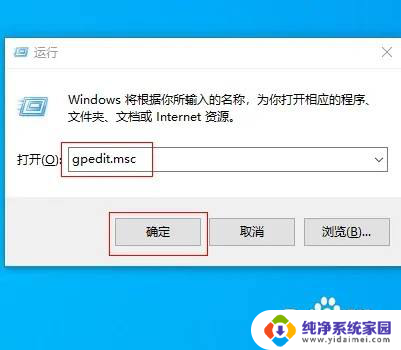
2.进入本地组策略编辑器界面,依次点击计算机配置-管理模板-系统-关机选项展开。
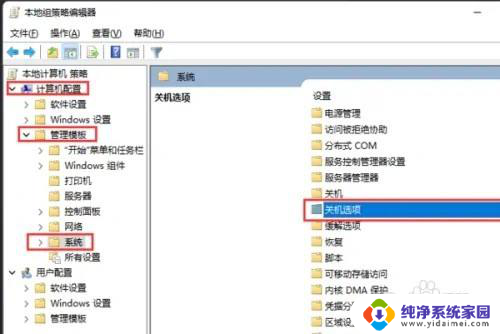
3.
在右边窗口,找到并双击关闭会阻止或取消关机的应用程序的自动终止功能策略进入。
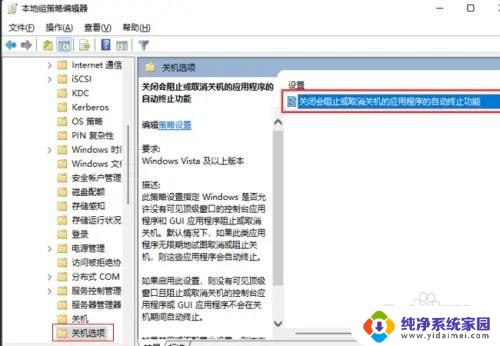
4.在弹出的关闭会阻止或取消关机的应用程序的自动终止功能对话框,勾选已禁用选项点击确定即可。
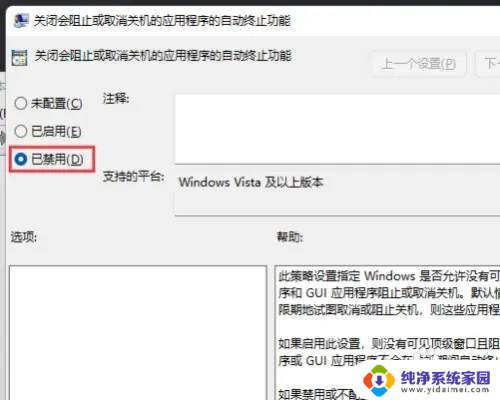
以上是win11关机等半天的全部内容,如果你也遇到这个问题,不妨尝试一下小编提供的方法来解决,希望对大家有所帮助。
win11关机等半天 Win11电脑关机速度慢怎么办相关教程
- win11开机很快但关机很慢 Win11电脑关机速度慢原因分析
- win11简单设置每天定时关机 Win11如何设置每天定时自动关机
- win11 打开硬盘慢 Win11硬盘读写速度变慢了怎么办
- win11怎么取消快速关机 win11怎么设置不自动关机
- win11怎么设置关机时彻底关机 Win11系统电脑关机快捷键
- win11关机后更新怎么办 win11关机键变成更新并关机如何修复
- win11关机设置彻底关闭 Win11系统电脑怎样关机
- win11 快速关机 Win11关机快捷键是什么
- win11无法关机 只能强制关机 Win11电脑关机问题解决方法
- 笔记本win11系统彻底关机 Win11系统电脑怎么关机
- win11如何关闭协议版本6 ( tcp/ipv6 ) IPv6如何关闭
- win11实时防护自动开启 Win11实时保护老是自动开启的处理方式
- win11如何设置网页为默认主页 电脑浏览器主页设置教程
- win11一个屏幕分四个屏幕怎么办 笔记本如何分屏设置
- win11删除本地账户登录密码 Windows11删除账户密码步骤
- win11任务栏上图标大小 win11任务栏图标大小调整方法